Como adicionar chat ao meu Checkout?
E aí, tudo bem?😄
Com a ferramenta de Chat na página de checkout, você consegue deixar um ponto de suporte para que os clientes que possuam dúvida sobre o produto, entrem em contato. Assim, você conquista ainda mais a confiança daqueles que possuem interesse em seu negócio e aumenta sua conversão de vendas.
Siga as instruções abaixo para saber como cadastrar a funcionalidade na página de compra do seu conteúdo:
![]() Em sua conta do Checkout Sun, clique no botão de "caneta" do produto que deseja:
Em sua conta do Checkout Sun, clique no botão de "caneta" do produto que deseja:
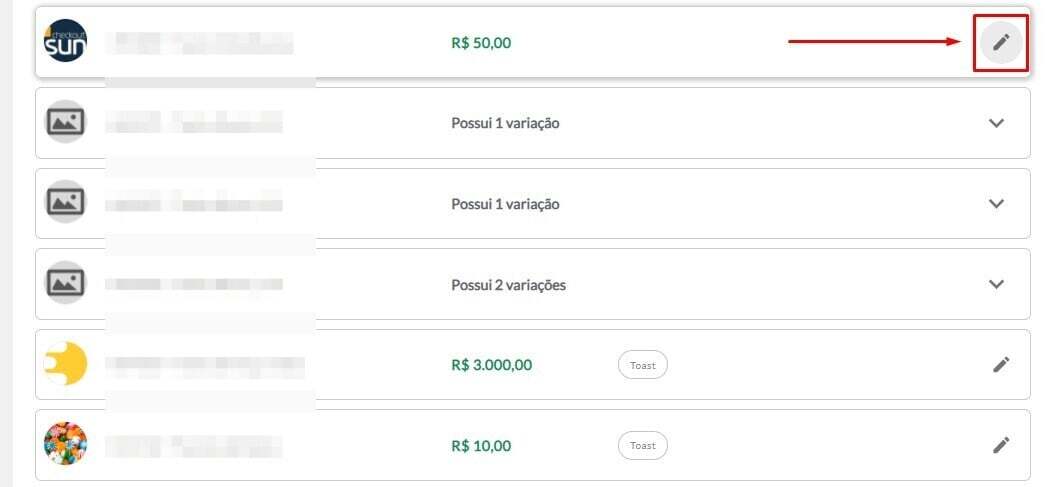
![]() Na aba "Chat", clique em "Adicionar":
Na aba "Chat", clique em "Adicionar":
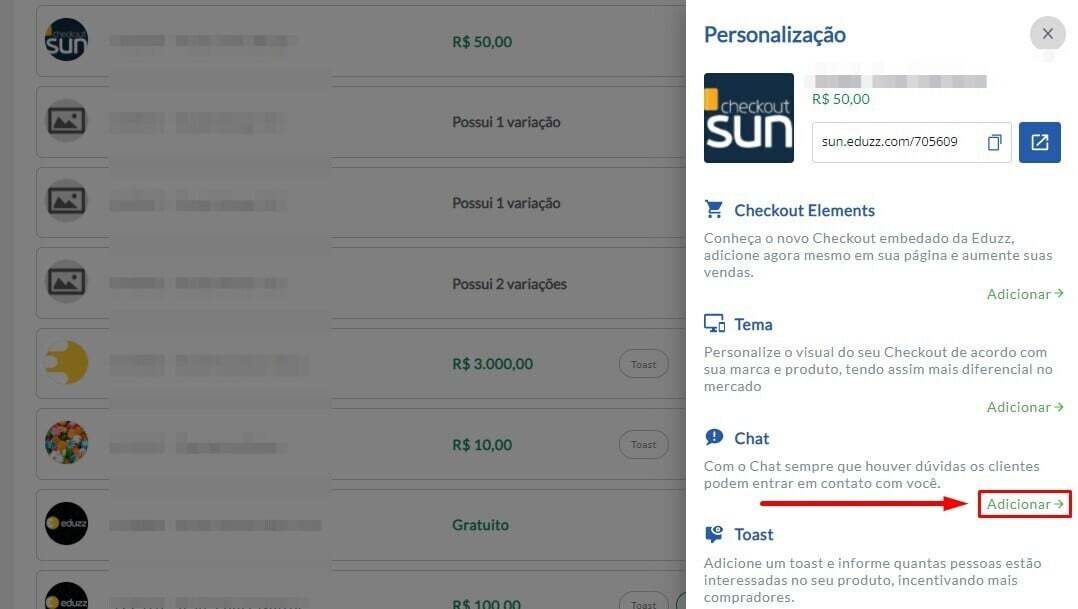
![]() No campo “Chat”, selecione qual o tipo de chat deseja utilizar no seu checkout:
No campo “Chat”, selecione qual o tipo de chat deseja utilizar no seu checkout:

![]() No campo "Número" insira o número para contato:
No campo "Número" insira o número para contato:
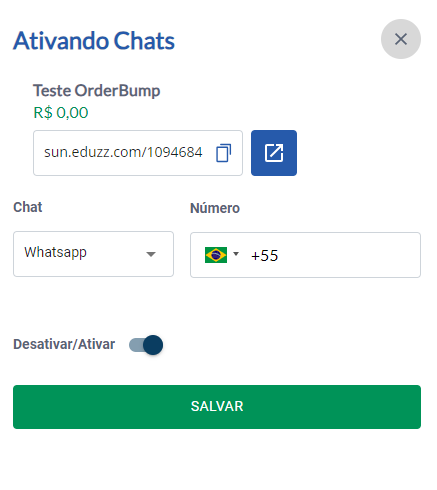
![]() Caso tenha escolhido alguma das outras plataformas, é preciso inserir o "ID" referente a ela no campo indicado:
Caso tenha escolhido alguma das outras plataformas, é preciso inserir o "ID" referente a ela no campo indicado:
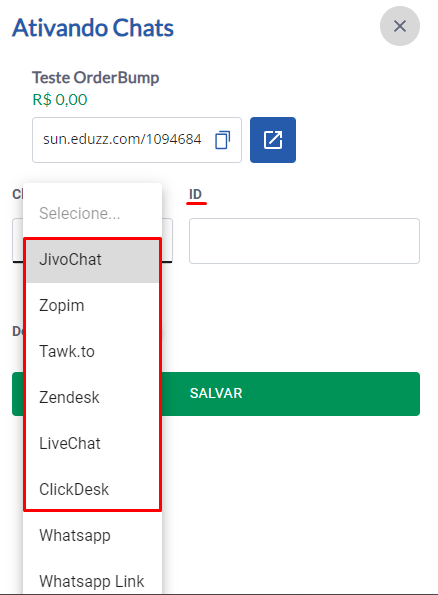
![]() Por último, clique em "Salvar" para finalizar o processo:
Por último, clique em "Salvar" para finalizar o processo:
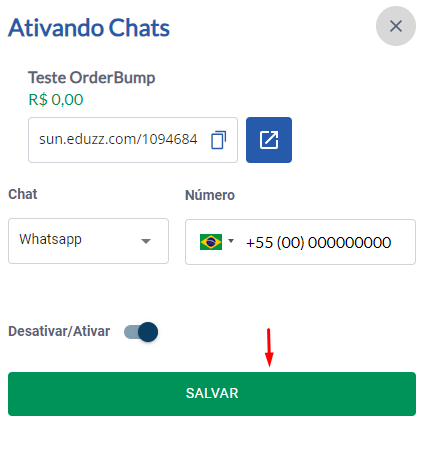
Obs: Caso queira que o chat fique inativo no checkout, clique no botão “Ativar/Desativar” e vá em “Salvar”.
Como achar o ID no...
- Clickdesk: Para pegar o ID do Clickdesk, acesse sua conta no www.clickdesk.com e no menu lateral selecione a opção “Departments&Code” e depois clique em “View Code”. Aparecerá um código em sua tela referente a instalação do chat, neste código selecione a parte após o glc.push que está entre os parênteses sem o apóstrofo. Selecione esta parte do código e coloque ele no campo ID da Eduzz;
- LiveChat: Para pegar o ID do LiveChat, acesse sua conta no https://my.livechatinc.com e no menu lateral selecione a opção “Settings” e depois clique na aba “Website” de “Channels”. Na página que abrir, clique em “Install LiveChat code manually” e depois copie o número do License ID. Por último, coloque-o no campo ID da Eduzz;
- Zendesk: Para pegar o ID do Zendesk, acesse sua conta no www.zendesk.com.br. No menu lateral, selecione a opção “Admin” e depois “Acesse a Central de Administração”. Na página que abrir, clique em “Canais” e vá em “Mensagens”. Abrirá uma página onde irá conter os canais que criou, clique no nome referente ao da Eduzz. Você será direcionado para a página “Editar Web Widget”, chegando lá selecione a opção "Instalação". Aparecerá um código para a implementação, selecione-o após o key e depois coloque no campo ID da Eduzz;
- Tawk.to: Para pegar o ID do Tawk.to, acesse sua conta no www.tawk.to e no menu lateral selecione a opção “Administração”. Depois, clique na aba “Canais” na opção “Widget do chat”. Será necessário criar um Widget para podermos acessar o ID para a implementação. O nome e as modificações que quiser implementar ficam ao seu critério. Na próxima etapa, clique em "Concluído". Feito esta configuração, aparecerá um campo chamado “Link do chat direto”, nele copie o final do link e coloque no campo ID da Eduzz;
- Jivochat: Para pegar o ID do Jivochat, acesse sua conta no www.jivochat.com.br e no menu lateral selecione a opção “Configuração”. Clique na guia “Canais” e clique em “Configurações” do seu canal de chat. Irá abrir uma nova página, nela localize a opção “Instalação” e clique nela. Aparecerá um script, nele copie a parte após a palavra widget. Selecione esta parte do código e coloque ele no campo ID da Eduzz.
Ainda precisa de ajuda? Estamos prontos para te atender! 🙂
Caso ainda haja dúvidas, envie uma solicitação à nossa equipe de suporte por meio do link do formulário.
Neste link, serão solicitadas algumas informações para validar sua identidade. É por meio dele que você poderá relatar seu problema, permitindo que sua dúvida seja encaminhada à equipe de atendimento e garantindo que sua solicitação seja devidamente atendida. 😉